- Кнопка AF-ON
- Специал. кнопка 3
- Специал. кнопка 2
- Специал. кнопка 1
- Функц. кнопки AEL
- Центральн. кнопка
- Колесико управлен./Левая кнопка/Правая кнопка/Кнопка спуска
- Специал. кнопка 4
- Центр.кн. м-селект.
- Fn/
 кнопка
кнопка
ILCE-9M2
Настройка меню функций и пользовательской клавиши
- Для изменения функций в меню функций (Настр. меню функ.)
Меню функция представляет собой меню из 12 функций, которое отображается в нижней части экрана при нажатии кнопки Fn (Функция) в режиме съемки.
Вы можете зарегистрировать двенадцать функций в меню функций для фотосъемки и видеосъемки соответственно. - Назначение часто используемых функций кнопкам (Польз. клав.)
С помощью функции пользовательской клавиши можно назначить наиболее часто используемые функции удобным клавишам.
Функции, доступные для назначения, отличаются в зависимости от клавиш.
Для изменения функций в меню функций (Настр. меню функ.)
Настройка камеры
- Выбор [Настр. меню функ.] в пунктах MENU
MENU →
 (Настройки съемки2) → [Настр. меню функ.].
(Настройки съемки2) → [Настр. меню функ.].
Отобразится следующий экран.

- Выбор функции, которую вы хотите изменить, и ее изменение на нужную настройку
Ниже приведена процедура изменения [Режим протяжки] в меню функций фотосъемки на [Сетка].
Для изменения меню функций видеосъемки выберите пункт, который вы хотите изменить, в меню функций видео. Выберите (Режим протяжки) из двенадцати функций в меню функций фотосъемки с помощью верхней/нижней/левой/правой стороны колесика управления, а затем нажмите центр.
Выберите (Режим протяжки) из двенадцати функций в меню функций фотосъемки с помощью верхней/нижней/левой/правой стороны колесика управления, а затем нажмите центр.
Перейдите на экран [Отображен./Авт. просмотр] с помощью левой/правой стороны колесика управления. Затем выберите [Сетка] и нажмите центр колесика управления.

В меню функций на месте
 (Режим протяжки) будет отображаться
(Режим протяжки) будет отображаться  (Сетка).
(Сетка).
Функции, доступные для меню Функция
- Меню функций фотосъемки
-
* Функции, которые можно назначить меню Функция, можно просмотреть, нажав на стрелки
 слева и справа на показанном ниже экране, чтобы изменить экран выбора.
слева и справа на показанном ниже экране, чтобы изменить экран выбора. - Меню функций видеосъемки
-
* Функции, которые можно назначить меню Функция, можно просмотреть, нажав на стрелки
 слева и справа на показанном ниже экране, чтобы изменить экран выбора.
слева и справа на показанном ниже экране, чтобы изменить экран выбора.
Назначение часто используемых функций кнопкам (Польз. клав.)
Функции можно назначать следующим клавишам.
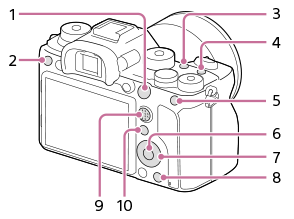
Настройка камеры
Следующая процедура для назначения [AF на глаз] кнопке AEL представляет собой пример назначения функции, которую можно вызвать во время фотосъемки.
- Выбор [
 Польз. клав.] в пунктах MENU
Польз. клав.] в пунктах MENU
MENU →
 (Настройки съемки2) → [
(Настройки съемки2) → [  Польз. клав.].
Польз. клав.].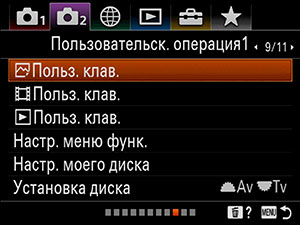
Отобразится следующий экран.
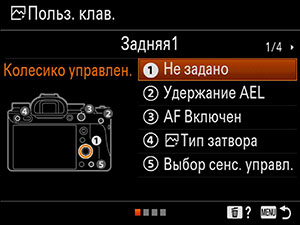
Совет
- Если вы хотите назначить функцию для вызова во время видеосъемки, выберите [
 Польз. клав.]. Если вы хотите назначить функцию для вызова во время воспроизведения изображений, выберите [
Польз. клав.]. Если вы хотите назначить функцию для вызова во время воспроизведения изображений, выберите [  Польз. клав.].
Польз. клав.].
- Если вы хотите назначить функцию для вызова во время видеосъемки, выберите [
- Выбор кнопки, для которой вы хотите изменить назначенную функцию, и изменение ее на нужную
Перейдите на экран [Задняя1] с помощью левой/правой стороны колесика управления. Затем выберите [Функц. кнопки AEL] и нажмите центр колесика управления.

Нажимайте левую/правую сторону колесика управления, пока не отобразится [AF на глаз]. Выберите [AF на глаз], а затем нажмите центр.

[AF на глаз] теперь назначена [Функц. кнопки AEL], которой ранее была назначена [Удержание AEL].

Функции, которые можно назначить пользовательской клавише
- Функции, доступные для [
 Польз. клав.]
Польз. клав.] -
Функции, доступные для назначения, отличаются в зависимости от клавиш.
- Задняя1:Колесико управлен.
* Функции, которые можно назначить пользовательским клавишам, можно просмотреть, нажав на стрелки
 слева и справа на показанном ниже экране, чтобы изменить экран выбора.
слева и справа на показанном ниже экране, чтобы изменить экран выбора. - Задняя 1: Функц. кнопки AEL, Кнопка AF-ON, Специал. кнопка 3, Специал. кнопка 4
Верхняя: Специал. кнопка 1, Специал. кнопка 2
Объектив: Кнопка блок. фок.* Функции, которые можно назначить пользовательским клавишам, можно просмотреть, нажав на стрелки
 слева и справа на показанном ниже экране, чтобы изменить экран выбора.
слева и справа на показанном ниже экране, чтобы изменить экран выбора. - Задняя 2: Центр.кн. м-селект., Центральн. кнопка
* Функции, которые можно назначить пользовательским клавишам, можно просмотреть, нажав на стрелки
 слева и справа на показанном ниже экране, чтобы изменить экран выбора.
слева и справа на показанном ниже экране, чтобы изменить экран выбора. - Задняя 2: Левая кнопка, Правая кнопка, Кнопка спуска
* Функции, которые можно назначить пользовательским клавишам, можно просмотреть, нажав на стрелки
 слева и справа на показанном ниже экране, чтобы изменить экран выбора.
слева и справа на показанном ниже экране, чтобы изменить экран выбора.
- Задняя1:Колесико управлен.
- Функции, которые можно назначить [
 Польз. клав.]
Польз. клав.] -
Функции, доступные для назначения, отличаются в зависимости от клавиш.
- Задняя1:Колесико управлен.
* Функции, которые можно назначить пользовательским клавишам, можно просмотреть, нажав на стрелки
 слева и справа на показанном ниже экране, чтобы изменить экран выбора.
слева и справа на показанном ниже экране, чтобы изменить экран выбора. - Задняя 1: Функц. кнопки AEL, Кнопка AF-ON, Специал. кнопка 3, Специал. кнопка 4
Верхняя: Специал. кнопка 1, Специал. кнопка 2
Объектив: Кнопка блок. фок.* Функции, которые можно назначить пользовательским клавишам, можно просмотреть, нажав на стрелки
 слева и справа на показанном ниже экране, чтобы изменить экран выбора.
слева и справа на показанном ниже экране, чтобы изменить экран выбора. - Задняя 2: Центр.кн. м-селект., Центральн. кнопка
* Функции, которые можно назначить пользовательским клавишам, можно просмотреть, нажав на стрелки
 слева и справа на показанном ниже экране, чтобы изменить экран выбора.
слева и справа на показанном ниже экране, чтобы изменить экран выбора. - Задняя 2: Левая кнопка, Правая кнопка, Кнопка спуска
* Функции, которые можно назначить пользовательским клавишам, можно просмотреть, нажав на стрелки
 слева и справа на показанном ниже экране, чтобы изменить экран выбора.
слева и справа на показанном ниже экране, чтобы изменить экран выбора.
- Задняя1:Колесико управлен.
- Функции, которые можно назначить [
 Польз. клав.]
Польз. клав.] -
Функции, доступные для назначения, отличаются в зависимости от клавиш.
- Задняя: Специал. кнопка 3
Верхняя: Специал. кнопка 1, Специал. кнопка 2* Функции, которые можно назначить пользовательским клавишам, можно просмотреть, нажав на стрелки
 слева и справа на показанном ниже экране, чтобы изменить экран выбора.
слева и справа на показанном ниже экране, чтобы изменить экран выбора. - Задняя 1: Кнопка Fn/

* Функции, которые можно назначить пользовательским клавишам, можно просмотреть, нажав на стрелки
 слева и справа на показанном ниже экране, чтобы изменить экран выбора.
слева и справа на показанном ниже экране, чтобы изменить экран выбора.
- Задняя: Специал. кнопка 3
- *Изображения экранов меню на этой странице показаны в упрощенном виде с иллюстративной целью и не являются точным отражением экранов, отображаемых в камере.
